台式电脑如何连接自家wifi?连接过程中常见问题有哪些?
- 电脑技巧
- 2025-02-08
- 29
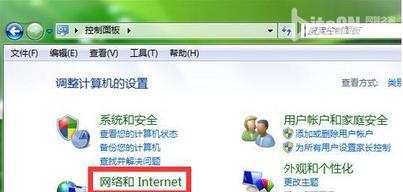
随着科技的不断进步,现如今生活中离不开互联网,而互联网的核心就是网络,其中WiFi网络已经逐渐成为人们使用最为广泛的一种网络,对于拥有台式电脑的用户来说,如何将电脑连接...
随着科技的不断进步,现如今生活中离不开互联网,而互联网的核心就是网络,其中WiFi网络已经逐渐成为人们使用最为广泛的一种网络,对于拥有台式电脑的用户来说,如何将电脑连接WiFi也就变得尤为重要。下面就为大家详细讲解如何将台式电脑连接家庭WiFi网络。
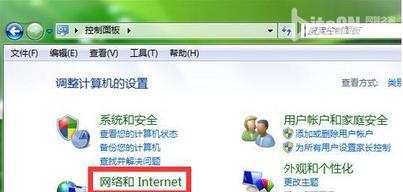
1、了解自家路由器
在进行台式电脑连接WiFi操作之前,需要了解自家家庭路由器的一些信息,例如:WiFi名称、密码、IP地址等等。通常路由器的这些信息可以在路由器底部或背面标签上找到。
2、检查电脑无线网卡
在进行台式电脑连接WiFi之前,需要确保电脑内置了或者外置了无线网卡设备,并且该设备处于正常工作状态,一般来说无线网卡设备会自动启用。
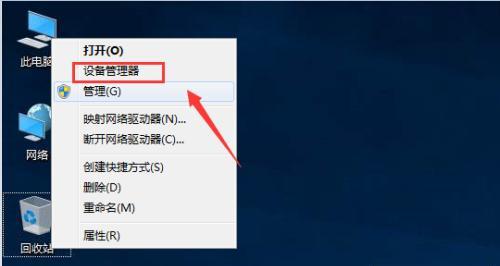
3、打开台式电脑WiFi功能
在Windows操作系统中,通过任务栏右下角的网络图标,可以找到“网络和Internet设置”选项,进入后可以找到“WiFi”选项,并打开WiFi功能。
4、搜索WiFi网络
启用电脑WiFi功能之后,系统会自动搜索附近的可连接WiFi网络,可以在WiFi列表中查找自家路由器的名称,如果找不到需要手动添加WiFi网络。
5、手动添加WiFi网络
如果没有搜到自家路由器WiFi名称,也可以选择手动添加WiFi网络,在“WiFi”页面下选择“添加网络”按钮,输入自家路由器的WiFi名称,然后输入WiFi密码。
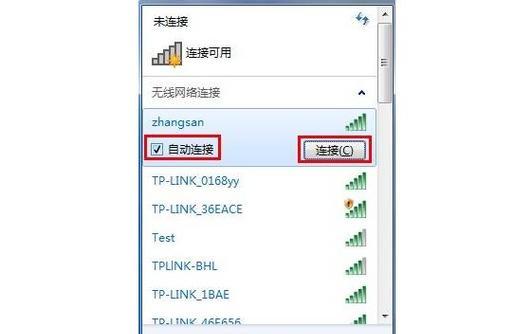
6、设置IP地址
在进行台式电脑连接WiFi时,需要确保电脑和路由器处于同一局域网内,可以通过设置IP地址来达到这个目的。在控制面板中找到“网络和Internet”,进入“网络和共享中心”,在左侧栏中选择“更改适配器设置”,找到已连接WiFi的网络适配器,在该适配器的属性中选择“Internet协议版本4(TCP/IPv4)”选项,并进入该选项的属性。在属性设置中选择“自动获取IP地址”,并将“DNS服务器地址”也设置为自动获取。
7、优化无线信号
在进行台式电脑连接WiFi时,还需要注意无线信号的质量,可以通过以下方式优化无线信号:
-保持电脑和路由器之间距离尽可能近
-将路由器放置在空旷的地方,避免干扰
-关闭其他无关设备的WiFi功能
-更换优质的WiFi路由器和电脑无线网卡设备
8、检查防火墙
在进行台式电脑连接WiFi时,还需要确保防火墙不会阻止WiFi连接,可以在控制面板中找到“WindowsDefender防火墙”,进入设置页面,在左侧栏中选择“高级设置”,将所有WiFi入站规则都设置为允许。
9、更新无线网卡驱动程序
如果无线网卡设备存在驱动程序问题,也会影响台式电脑连接WiFi,可以通过更新驱动程序来解决问题。在设备管理器中找到无线网卡设备,右键选择“更新驱动程序”,并选择自动搜索更新。
10、重启路由器和电脑
在进行台式电脑连接WiFi时,还可以通过重启路由器和电脑来解决连接问题,一般来说重启后问题就能得到解决。
11、使用WPS按钮连接WiFi
如果自家路由器支持WPS按钮连接方式,也可以通过按下WPS按钮来快速连接WiFi网络。
12、使用数据线连接网络
如果上述方法都不能解决问题,还可以通过使用数据线连接路由器来实现台式电脑联网。
13、通过网络桥接连接网络
另外一种方法是通过网络桥接来连接WiFi网络,具体步骤可以参考Windows官方文档。
14、使用WiFi适配器
如果电脑没有内置无线网卡设备,也可以通过购买WiFi适配器来实现连接WiFi。
15、结合实际情况进行调整
在进行台式电脑连接WiFi时,需要结合自家网络环境和设备情况进行调整,选择最适合的连接方式和优化方法。
通过本文的介绍,大家已经了解到了如何将台式电脑连接家庭WiFi网络,并且掌握了一些优化无线信号的方法。当然,具体操作还需根据自己的实际情况进行调整,才能达到最佳的连接效果。
本文链接:https://www.zxshy.com/article-7519-1.html

